BlueStacks のウインドウサイズは他の Windows アプリケーションと同様に画面四隅をドラッグする事で自由に大きさを変更する事ができる。が、それとは別に BlueStacks 内にも画面に関する設定項目があり、解像度や DPI を変更する事が可能だ。
ウインドウサイズを変更した結果、文字が小さすぎ、もしくは大きすぎて見にくく感じるのであれば設定を変更して適切な解像度、DPI を設定しよう。
BlueStacks のディスプレイ設定方法
BlueStacks のウインドウ右上にあるメニューボタンより、「環境設定」を選択する。
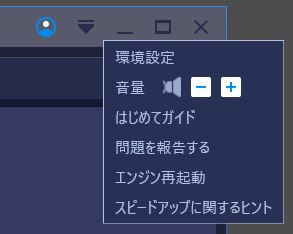
そうすると以下のようなウインドウが表示される。「ディスプレイ」の項目より画面に関する設定が可能だ。
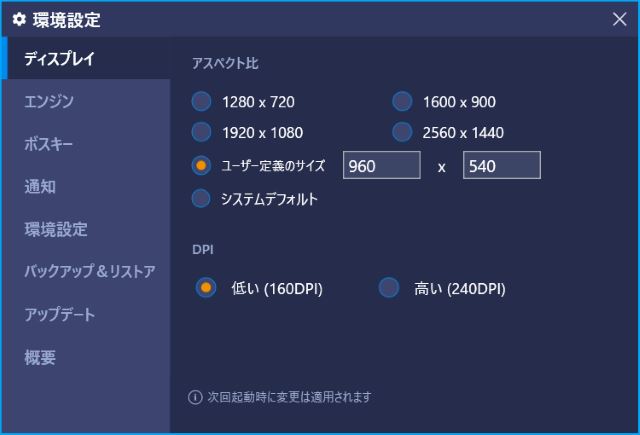
解像度を変更する
画面上部にある「アスペクト比」の項目では画面の解像度を変更できる。項目名は「アスペクト比」となっているが 16:9 のアスペクト比しか選べない。誤訳か?
とにかくここの数値を変更すれば解像度を指定できる。
例えば 1920x1080 にすると以下のように画面を広く利用できる。
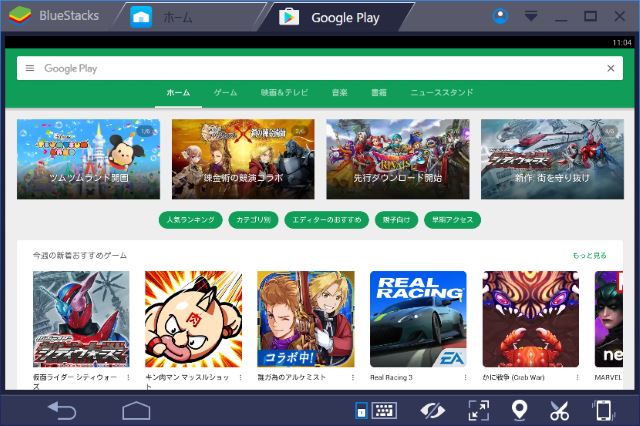
これを 960x580 にすると以下のように非常に狭くなる。
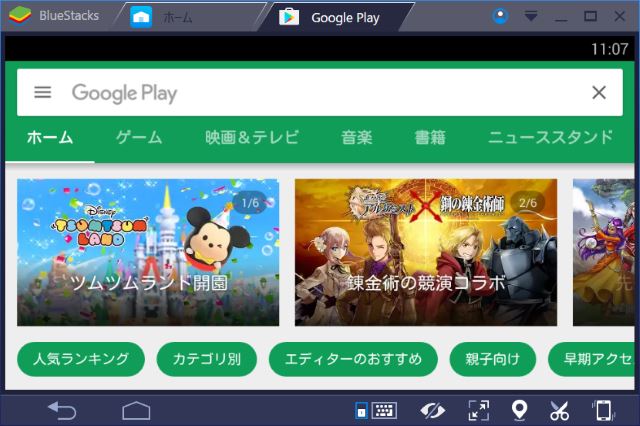
実際に利用するウインドウサイズにあわせると使いやすくなると思う。
DPI を変更する
解像度とは別に DPI, Dot Per Inch の設定も変更できる。1インチあたりのドット数を指定できるようだ。DPI が下がればドットの密度が低くなるので同じ解像度であれば画面サイズが大きくなる。
例えば 960x580 で DPI を 240 にすると以下のように表示される。
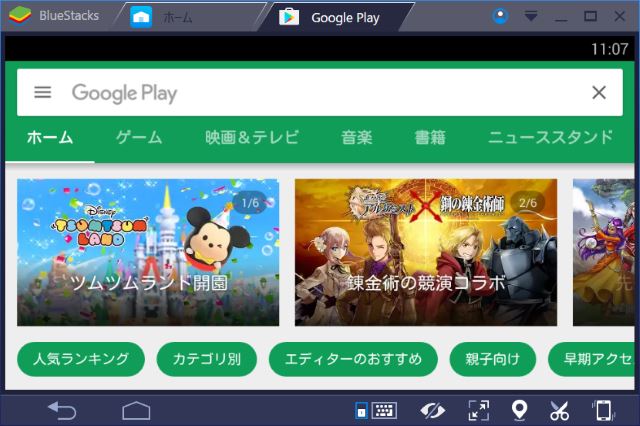
これを解像度をそのままに DPI を 160 にすると以下のように画面が広くなる。
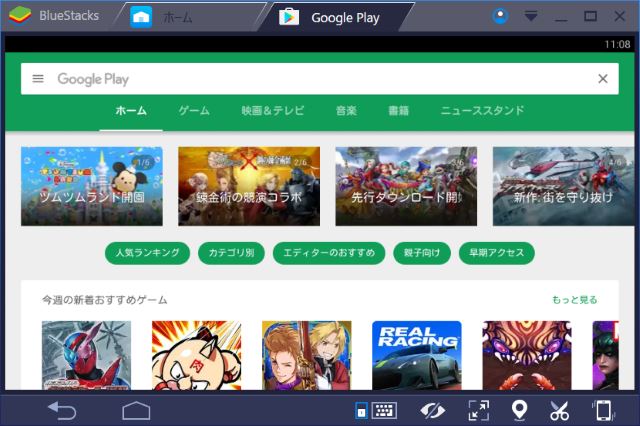
解像度は下げたいけど画面を広く利用したい、という場合には DPI を下げると良さそうだ。
Sponsored Link

コメント